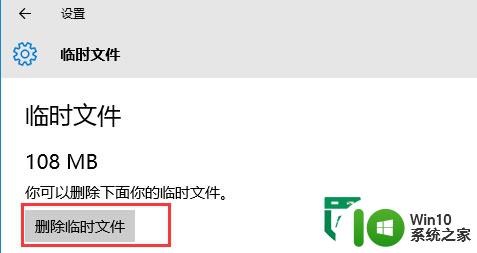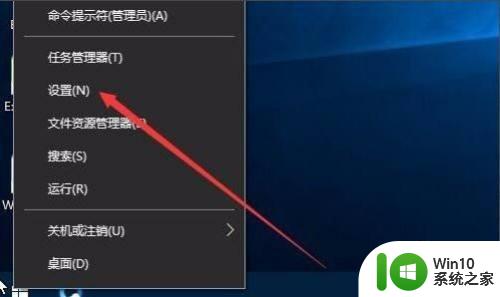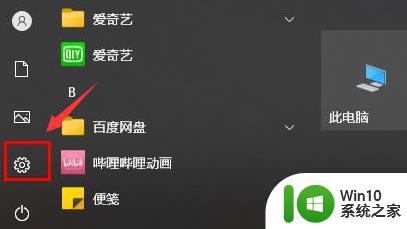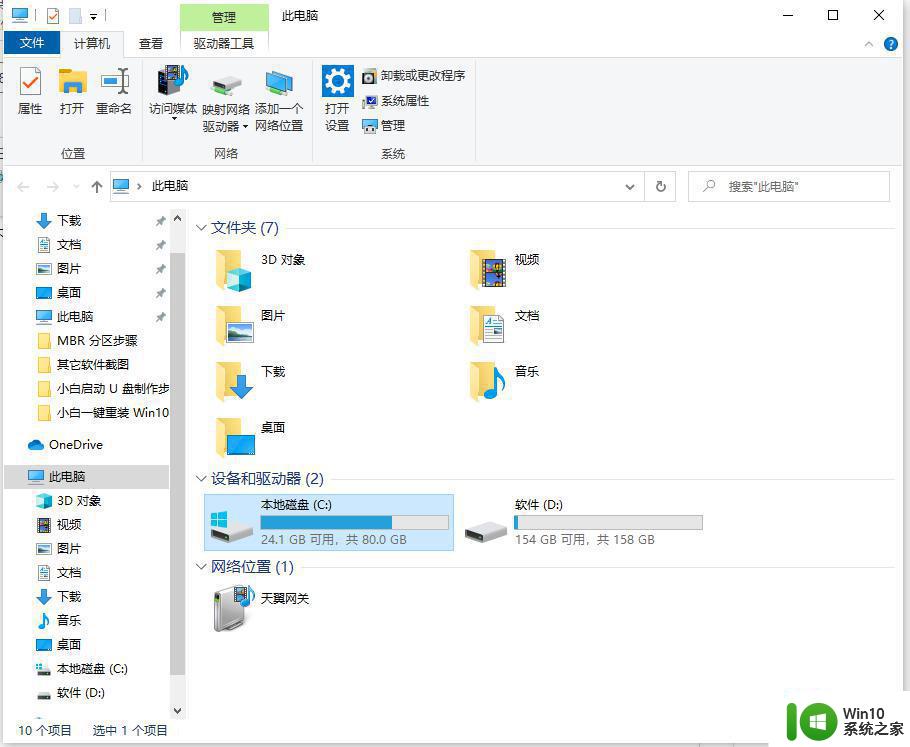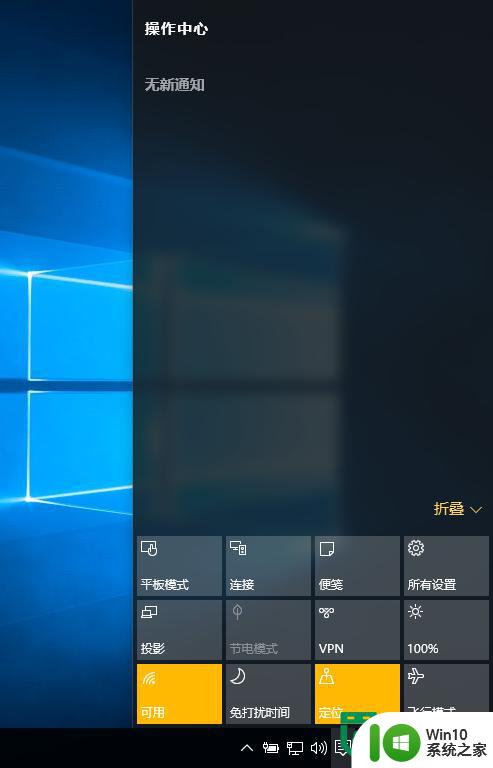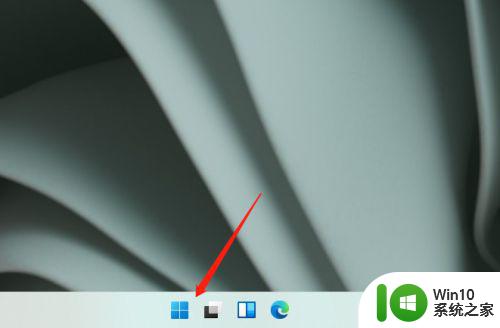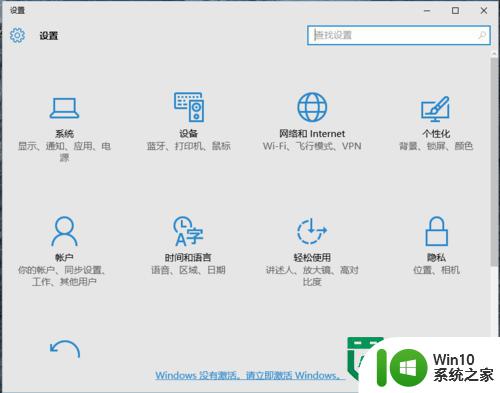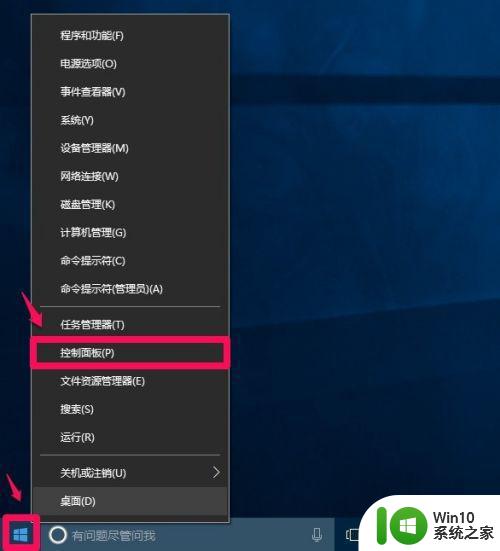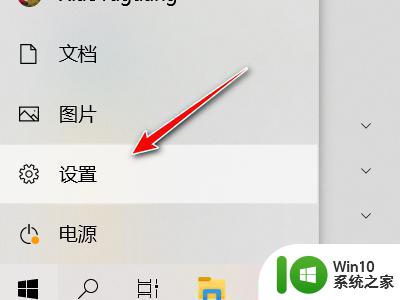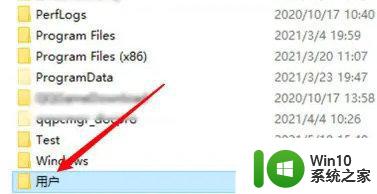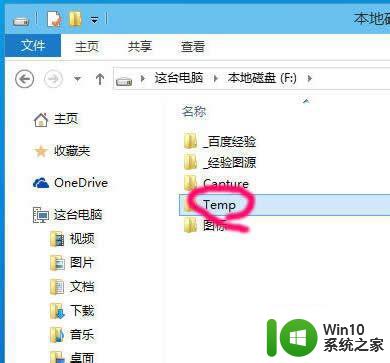win10删除临时文件的方法 win10怎么清理临时文件
更新时间:2023-12-05 14:06:16作者:zheng
在win10电脑的c盘中会有一些临时文件,有些用户就由于c盘空间不足想要清理临时文件,今天小编就给大家带来win10删除临时文件的方法,如果你刚好遇到这个问题,跟着小编一起来操作吧。
具体方法:
1.点击开始菜单,选择设置图标。
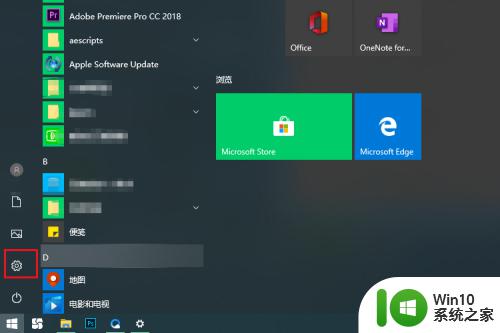
2.选择系统选项。
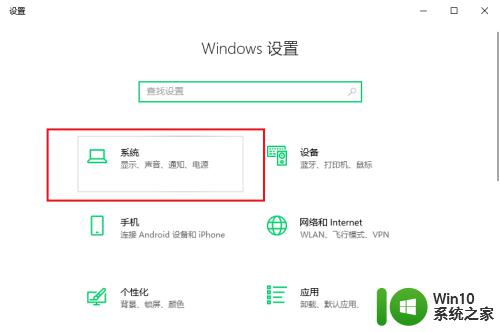
3.选择左侧列表的存储选项。
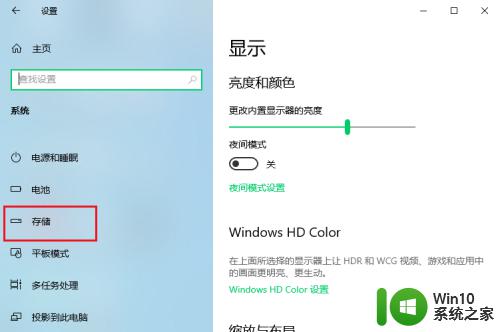
4.右侧可以看到c盘的存储情况,选择临时文件选项。
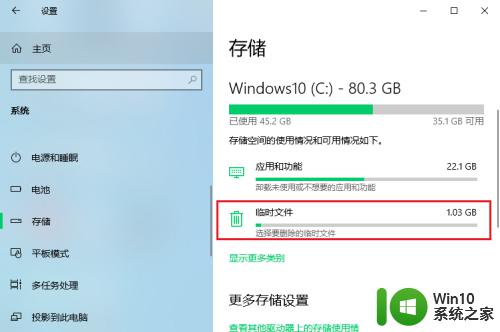
5.选择要删除的临时文件选项,点击删除文件即可。
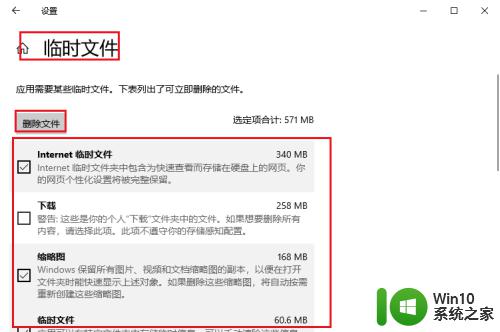
以上就是win10删除临时文件的方法的全部内容,如果有遇到这种情况,那么你就可以根据小编的操作来进行解决,非常的简单快速,一步到位。